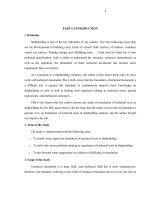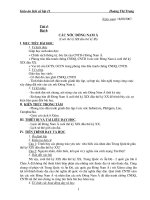DNA Transcription, Translation, Replication
Bạn đang xem bản rút gọn của tài liệu. Xem và tải ngay bản đầy đủ của tài liệu tại đây (852.34 KB, 65 trang )
<span class='text_page_counter'>(1)</span><div class='page_container' data-page=1>
CHƯƠNG I: <b>MỘT SỐ KHÁI NIỆM CƠ BẢN CỦA TIN HỌC</b>
Bài 1: TIN HỌC LÀ MỘT NGÀNH KHOA HỌC
<b>I.</b> <b>MỤC TIÊU: </b>
HS nắm được sự ra đời của máy tính và các giai đoạn phát triển của máy tính.
Hiểu được chức năng và vai trị của máy tính.
Hiểu được ảnh hưởng của máy vi tính đến đời sống con người.
<b>II. CHUẨN BỊ CỦA GV VÀ HS:</b>
GV: Tranh vẽ máy tính trước kia và máy tính bây giờ
HS: Dụng cụ học tập
<b>III. TIẾN TRÌNH DẠY – HỌC:</b>
<b>Hoạt động của thầy và trị</b> <b>Nội dung bài học</b>
- GV giới thiệu về sự hình thành và
phát triển của tin học.
- Sự khác nhau của máy tính trước kia
và máy tính bây giờ?
<b>1. Sự hình thành và phát triển của tin học:</b>
- Lịch sử phát triển xã hội loài người đang ở nền văn
minh thứ 3: văn minh thơng tin. Sự hình thành và phát
triển của mỗi nền văn minh gắn liền với sự ra đời của
một cơng cụ lao động mới: đó là lửa đối với nền văn
minh nông nghiệp, là máy hơi nước đối với nền văn minh
cơng nghiệp, là máy tính điện tử đối với nền văn minh
thông tin.
- Trước kia con người đã quan tâm đến tin học. Tuy
nhiên những kết quả đạt được chưa có tính hệ thống.
Ngày nay tin học đã phát triển rất nhanh và phục vụ đắc
lực cho các ngành khoa học khác.
- Theo em máy tính điện tử có nhưng
vai trị ưu việt nào?
(HS có thể trả lời một số chức năng
của máy tính)
=> GV chốt.
* Ứng với mỗi vai trị GV lấy những
ví dụ cụ thể.
<b>2. Vai trị của máy tính điện tử:</b>
- Máy tính có thể làm việc suốt 24/24 giờ.
- Tốc độ xử lý của máy tính rất nhanh và ngày càng được
nâng cao.
- Có độ chính xác cao
- Có thể kưu trữ một lượng lớn thông tin trong một không
gian hạn chế.
- Sự phát triển của khoa học – kỹ thuật -> giá thành máy
tính ngày càng hạ -> cơng cụ này được sử dụng rộng rãi.
- Các máy tính cá nhân có thể liên kết với nhau thành
một hệ thống.
- Máy tính ra đời nhằm đáp ứng các yêu cầu của con
người. Chúng hỗ trợ hoặc thay thế hoàn toàn cho con
người, làm những việc do con người giao cho bằng cách
thực hiện những chương trình mà con người đã viết cho
chúng.
<b>Tuần 1</b>
<b>Tieát : 1</b>
</div>
<span class='text_page_counter'>(2)</span><div class='page_container' data-page=2>
- GV: Tin học là gì? <b>3. Thuật ngữ tin học:</b>- Tin học là một ngành khoa học dựa trên máy tính điện
tử nghiên cứu cấu trúc, các tính chất chung của thơng tin,
các quy luật và phương pháp thu thập, lưu trữ, tìm kiếm,
biến đổi, truyền thơng tin và ứng dụng của nó vào các
lĩnh vực khác nhau của đời sống xã hội.
<b>IV. CUÛNG CO Á:</b>
Lịch sử phát triển của loài người đã trải qua mấy nền văn minh? Công cụ gắn liền với mỗi
nền văn minh đó?
Vai trị của máy tính điện tử?
Tin học là gì?
<b>V.</b> <b>HƯỚNG DẪN VỀ NHÀ : </b>
Học thuộc bài
</div>
<span class='text_page_counter'>(3)</span><div class='page_container' data-page=3>
Bài 2:<b> SƠ LƯỢC VỀ CẤU TẠO CỦA MÁY TÍNH – HỆ ĐIỀU HÀNH</b>
<b>I.</b> <b>MỤC TIÊU :</b>
HS nắm được khái niệm phần cứng và phần mềm, phân biệt được đâu là phần cứng, đâu là
phần mềm.
Nắm được các bộ phận cơ bản của máy vi tính
Khái niệm và chức năng của hệ điều hành.
<b>II. CHUẨN BỊ CỦA GV VÀ HS :</b>
GV: bàn phím, con chuột, đĩa cứng, đĩa mềm, RAM
HS: Dụng cụ học tập
<b>III. TIẾN TRÌNH DẠY – HOÏC :</b>
Ổn định lớp học : GV kiểm tra sĩ số, vệ sinh lớp học.
Kiểm tra bài cũ :
- Lịch sử phát triển của loài người đã trải qua mấy nền văn minh? Công cụ gắn liền với mỗi
nền văn minh đó?
- Vai trị của máy tính điện tử?
- Tin học là gì?
Bài mới :
<b>Hoạt động của thầy và trò</b> <b>Nội dung bài học</b>
- GV giới thiệu về cấu tạo của máy tính.
- Em hiểu phần cứng là gì? Cho ví dụ?
- Phần mềm là gì?
- GV giới thiệu 2 loại phần mềm.
- Em đã biết được các bộ phận nào của máy vi
tính? Hãy kể tên các bộ phận đó?
- Thiết bị nào dùng để nhập dữ liệu?
- Thiết bị nào dùng để xuất dữ liệu?
- Hệ điều hành là gì?
<b>1. Phần cứng:</b>
Là tồn bộ các thiết bị điện tử, cơ khí tạo nên
máy vi tính như: màn hình, bàn phím, các vi
mạch, dây điện …
<b>2. Phần mềm:</b>
Là các chương trình chạy trên máy tính để điều
khiển máy tính hoạt động. Có 2 loại phần mềm:
+ Phần mềm hệ thống
+ Phần mềm ứng dụng
<b>3. Các bộ phận cơ bản của máy tính:</b>
- Khối xử lý trung tâm: CPU
- Bộ nhớ trong: ROM và RAM
- Bộ nhớ ngồi: Đĩa mềm, đĩa cứng
- Thiết bị nhập: bàn phím, con chuột, máy quét…
- Thiết bị xuất: màn hình, máy in …
<b>4. Hệ điều hành:</b>
- Khái niệm: Hệ điều hành là chương trình cơ sở
quan trọng nhất điều khiển các hoạt động của
<b>Tuần 2</b>
<b>Tiết: 2</b>
</div>
<span class='text_page_counter'>(4)</span><div class='page_container' data-page=4>
- Chức năng của hệ điều hành?
- Ngày nay hệ điều hành nào thông dụng nhất?
máy tính nhằm tạo ra mơi trường giao tiếp giữa
người và máy tính dễ dàng.
- Chức năng: nạp chương trình điều khiển máy
từ đĩa vào bộ nhớ, quản lý tài nguyên của máy
và khai thác các tính năng của các phần mềm
ứng dụng.
- Ví dụ: Hệ điều hành MS-DOS, Windows
<b>IV. CỦNG CỐ :</b>
Phần cứng là gì? Cho ví dụ?
Phần mềm là gì? Có mấy loại phần mềm?
Chức năng của hệ điều hành?
<b>V.</b> <b>HƯỚNG DẪN VỀ NHAØ :</b>
Học thuộc bài trong vở ghi.
Quan sát cấu tạo và cách sử dụng chuột.
</div>
<span class='text_page_counter'>(5)</span><div class='page_container' data-page=5>
<b>THỰC HÀNH VỀ WINDOWS</b>
<b>I.</b> <b>MỤC TIÊU :</b>
HS biết cách tạo thư mục, đổi tên thư mục, tên tập tin ; biết xóa tập tin, thư muc.
Bước đầu làm quen với máy tính.
Thực hiện thành thạo các bước khởi động máy, tắt máy.
<b>II. CHUẨN BỊ CỦA GV VÀ HS :</b>
GV: bài thực hành, phịng máy.
HS: Ơn lại các thao tác đã học trên Windows.
<b>III. TIẾN TRÌNH DẠY – HỌC :</b>
Ổn định : GV kiểm tra só số.
Tại phịng máy giáo viên u cầu HS thực hành với nội dung như sau:
<b>THỰC HIỆN CÁC CÔNG VIỆC SAU</b>
Xem danh sách các ổ đĩa trên máy. (vào <i>My Computer</i>)
Vào thư mục gốc của ổ đĩa C:
Xem nội dung thư mục Windows
Vào thư mục gốc của ổ đóa D:
Tạo thư mục có tên là lên của em.
Xem nội dung <i>My Document</i>
Chép tập tin có tên 6A... vào thư mục mới tạo trên ổ đĩa D:
Đổi tên thư mục này thành tên trường em.
Xem lại nội dung thư mục này.
Xóa thư mục vừa tạo ở phần trên.
Tắt máy.
Trong khi HS thực hành, giáo viên quan sát giúp đỡ hoặc sắp xếp những em đã biết thực hành
ngồi cạnh những em chưa biết để các em có thể giúp đỡ lẫn nhau.
<b>IV. HƯỚNG DẪN VỀ NHAØ :</b>
Về nhà thực hành lại các thao tác đã học (đối với những HS có máy) hoặc ơn lại các thao tác
đó. (đối với những HS khơng có máy).
<b>Tuần 6</b>
<b>Tiết: 6</b>
</div>
<span class='text_page_counter'>(6)</span><div class='page_container' data-page=6>
Bài 4
:<b>TẬP TIN VÀ THƯ MỤC</b>
<b>I.</b> <b>MỤC TIÊU:</b>
HS hiểu thế nào là tập tin và thư muïc
HS nắm được quy luật đặt tên tập tin và thư mục
Biết được cấu trúc cây thư mục trên đĩa.
<b>II. CHUẨN BỊ CỦA GV VÀ HS :</b>
GV chuẩn bị hình vẽ cây thư mục.
<b>III. TIẾN TRÌNH DẠY – HOÏC :</b>
Ổn định lớp học : GV kiểm tra sĩ số, vệ sinh lớp học
Kiểm tra bài cũ :
Khởi động máy là gi? Cách khởi động máy?
Chuột thơng thường có mấy nút? Nút nào là nút chính?
Các bước tắt máy.
Bài mới :
<b>Hoạt động của thầy và trò</b> <b>Nội dung bài học</b>
- Tập tin là gì?
- Quy luật đặt tên tập tin như thế nào?
- Tập tin gồm có mấy phần? Đó là những
phần nào?
- Cho ví dụ về tên tập tin?
- Thư mục là gì?
<b>1. Khái niệm về tập tin:</b>
- Tập tin là một hình thức đơn vị lưu trữ
thơng tin trên đĩa của hệ điều hành.
- Quy luật đặt tên tập tin:
Tên tập tin gồm có hai phần: phần chính
và phần mở rộng.
* Phần chính: bắt buộc phải có nhưng
khơng được q 8 ký tự và khơng có khoảng
trắng giữa các ký tự.
* Phần mở rộng: có từ 1 đến 3 ký tự và
cũng khơng có khoảng trắng.
Giữa phần chính và phần mở rộng được
ngăn cách nhau bởi dấu chấm (.)
* Dùng các ký tự sau để đặt tên cho tập
tin:
- Các chữ cái: A, B, C, … ; a, b, c, ………
- Các chữ số: 0, 1, 2, 3, … , 9
- Các ký tự đặc biệt: @, #, $, %, & …
Ví dụ: TINHOC.TXT
<b>2. Thư mục:</b>
- Thư mục là hình thức quản lý tập tin của
Ngày soạn: 25/09/2006
Ngày dạy: 28/09/2006
</div>
<span class='text_page_counter'>(7)</span><div class='page_container' data-page=7>
- Quy luật đặt tên thư mục có gì giống và
khác so với quy luật đặt tên tập tin?
- Cho ví dụ về tên thư mục?
hệ điều hành, là nơi lưu trữ các tập tin và
thư mục con.
- Quy luật đặt tên thư mục: có từ 1 đến 8 ký
tự và khơng có phần mở rộng
Ví dụ: LOP_HOC
- Mỗi đĩa có một thư mục được tạo một cách
tự động gọi là thư mục gốc.
- Trong thư mục gốc, người sử dụng tạo các
thư mục khác gọi là thư mục con.
<b>IV. CỦNG CỐ :</b>
Tập tin là gì? Cách đặt tên tập tin? Cho ví dụ.
Thư mục là gì? Cho ví dụ.
Tên các tập tin sau đúng hay sai? Nói rõ lý do vì sao sai?
BANGLUONG.XLS
BAI_TAP.TXT
LOP HOC.TXT
VANBAN
TAILIEU.PAS
<b>V.</b> <b>HƯỚNG DẪN VỀ NHÀ :</b>
Về nhà học bài.
</div>
<span class='text_page_counter'>(8)</span><div class='page_container' data-page=8>
Bài 5: <b>CÁC THAO TÁC CƠ BẢN TRÊN WINDOWS</b>
<b>I.</b> <b>MỤC TIÊU:</b>
HS nắm được một số thao tác cơ bản trong hệ điều hành Windows.
Rèn luyện khả năng tư duy, ghi nhớ cho HS.
<b>II. CHUẨN BỊ CỦA GV VÀ HS:</b>
GV: giáo án, phấn màu, bảng phụ vẽ cây thư mục như sau:
C:\
HS: học bài cũ, đồ dùng học tập
<b>III. TIẾN TRÌNH DẠY – HỌC: </b>
Ổn định lớp học: GV kiểm tra sĩ số, vệ sinh lớp học
Bài mới:
<b>Hoạt động của thầy và trị</b> <b>Nội dung bài học</b>
GV treo các hình vẽ (đã phóng to) trên
bảng cho HS quan sát.
<b>I. Xem nội dung thư mục:</b>
Để xem nội dung một ổ đĩa hay thư mục nào, ta đưa
chuột tới biểu tượng thư mục đó và nháy đúp chuột trái.
<i>Nội dung thư mục gốc ổ ñóa C:</i>
BAITAP TAILIEU
THO.TXT
THAMKHAO.DOC
TOAN VAN TIN_HOC
Ngày soạn: 02/10/2006
Ngày dạy: 05/10/2006
</div>
<span class='text_page_counter'>(9)</span><div class='page_container' data-page=9>
GV treo hình vẽ và hỏi:
- Ta có cần tạo thư mục gốc khơng?
(HS: khơng vì thư mục gốc được tạo tự
động)
<b>II. Tạo thư mục, đổi tên thư mục, tập tin:</b>
1. Tạo thư mục mới:
- Mở của sổ sẽ chứa thư mục cần tạo.
- Nháy chuột phải/chọn mục New trong bảng chọn
-> xuất hiện bảng chọn thứ hai/chọn mục Folder. Sau đó
gõ tên thư mục và nhấn <i>Enter</i>.
2. Đổi tên thư mục, tập tin:
- Nháy chuột vào biểu tượng hoặc vào tên của thư mục
(tập tin)
- Nháy chuột lần nữa vào tên, sau đó gõ tên mới rồi nhấn
<i>Enter</i>.
* Có thể thực hiện các cơng việc trên bằng cách vào
mục File, nháy chuột vào mục New (tạo thư mục mới),
<b>Rename (đổi tên).</b>
<b>III. Sao chép, di chuyển và xóa tập tin, thư mục:</b>
1. Chọn tập tin, thu muïc:
- Đưa chuột tới biểu tượng cần chọn.
- Nháy chuột trái một lần.
2. Sao chép, di chuyển:
- Chọn tập tin hoặc thư mục.
- Nháy chuột vào Edit, chọn mục Copy để sao chép
hoặc chọn Cut để di chuyển.
- Chuyển tới thư mục cần ghi kết quả, vào lại Edit, chọn
mục Paste (dán).
3. Xóa tập tin, thư mục:
- Chọn thư mục hay tập tin cần xóa
- Nhấn phím <i>Delete </i>
<b>IV. CUÛNG CO Á:</b>
GV cho HS nhắc lại các thao tác đã học.
<b>V.</b> <b>HƯỚNG DẪN VỀ NHAØ :</b>
Xem lại các thao tác đã học.
Tiết sau thực hành.
Sao c
hép
</div>
<span class='text_page_counter'>(10)</span><div class='page_container' data-page=10>
<b>I.</b> <b>MỤC TIÊU BÀI HỌ C: </b>
HS nắm được các bước để giải bài toán.
Xác định được hai yếu tố quan trọng trong việc giải bài toán.
Nắm được khái niệm về thuật tốn.
<b>II. TÀI LIỆU - PHƯƠNG TIỆN DẠY VÀ HỌC :</b>
<b>GV: Một số bài toán đơn giản. </b>
<b>HS: Đủ dụng cụ học tập.</b>
<b>III. TIẾN TRÌNH DẠY – HỌC: </b>
<b>+ Ổn định lớp học: GV kiểm tra sỉ số, vệ sinh lớp học.</b>
<b>+ Bài mới:</b>
<b>Hoạt động của thầy và trị</b> <b>Nội dung ghi bảng</b>
* GV lấy ví dụ như viết một dịng
chữ ra màn hình, muốn giải phương
trình bậc nhất, muốn nghe một bản
nhạc, xem một bộ phim ...
* GV: để giải một bài toán ta cần
quan tâm đến những yếu tố nào?
* Đối với mỗi ví dụ, GV yêu cầu HS
chỉ rõ đâu là Input và Output.
<b>1. Khái niệm bài tốn:</b>
- Trong phạm vi tin học, ta có thể quan niệm bài tốn là việc
nào đó ta muốn máy tính thực hiện.
- Khi dùng máy tính để giải toán, ta cần quan tâm đến hai
yếu tố: đưa vào máy thơng tin gì (Input) và cần lấy ra thơng
tin gì (Output).
- Đề phát biểu một bài tốn, ta cần trình bày rõ Input và
Output của bài tốn đó.
* Ví dụ 1: Bài tốn tìm ước chung lớn nhất:
+ <i>Input</i>: Hai số nguyên dương M và N
+ <i>Output</i>: Ước chung lớn nhất của M và N
* Ví dụ 2: Bài tốn kiểm tra tính ngun tố:
+ <i>Input</i>: Số ngun dương n (n1)
+ <i>Output</i>: Trả lời n có phải số ngun tố hay khơng?
* Ví dụ 3: Bài tốn xếp loại học tập:
+ <i>Input</i>: Bảng điểm của HS
+ <i>Output</i>: Bảng xếp loại học tập
Qua các ví dụ trên, ta thấy các bài toán được cấu tạo
bởi hai thành phần cơ bản:
- <i>Input</i>: Các thơng tin đã có (các giả thiết)
- <i>Output</i>: Các thơng tin cần tìm từ Input (kết luận)
<b>Tuần: 7 </b>
<b>Tieát: 7</b>
NS: 15/10/2006
ND: 19/10/2006
</div>
<span class='text_page_counter'>(11)</span><div class='page_container' data-page=11>
* GV lấy ví dụ khi yêu cầu máy tính
thực hiện các bước đối với bài toán
xếp loại học tập của HS.
<b>2. Khái niệm thuật toán: </b>
Thuật toán để giải một bài toán là một dãy hữu hạn
các thao tác được sắp xếp theo một trình tự xác định sao cho
sau khi thực hiện dãy thao tác đó, từ Input của bài tốn này,
ta nhận được Output cần tìm.
<b>IV. CỦNG CỐ :</b>
<b>-</b> Khi giải bài tốn trên máy tính ta cần quan tâm đến mấy yếu tố? Đó là
những yếu tố nào?
<b>-</b> Thế nào là Input, Output? Lấy ví dụ?
<b>-</b> Thuật tốn là gì?
<b>V.</b> <b>DẶN DỊ :</b>
<b>-</b> Về nhà học bài.
<b>-</b> Lấy thêm ví dụ về các bài tốn và chỉ rõ Input, Output.
</div>
<span class='text_page_counter'>(12)</span><div class='page_container' data-page=12>
<b>Bài 6: MỘT SỐ HỆ ĐIỀU HÀNH THÔNG DỤNG</b>
<b>I.</b> <b>MỤC TIÊU :</b>
Học sinh nắm được các loại Hệ điều hành thông dụng ở nước ta
Biết được đặc trưng của từng Hệ điều hành
<b>II. CHUAÅN BỊ CỦA GV VÀ HỌC SINH :</b>
HS: bút, thước thẳng, vở ghi
GV: giáo án, phấn màu, thước thẳng
<b>III. TIẾN TRÌNH DẠY – HỌC :</b>
Ổn định lớp học: GV kiểm tra sỉ số, vệ sinh lớp học
Kiểm tra bài cũ:
- Hs1: Viết câu lệnh để tạo cây thư mục sau:
C:\
- HS2: Viết câu lệnh để xóa cây thư mục trên.
(HS dưới lớp làm vào nháp – GV thu vài bài để xem tình hình học bài ở nhà của HS)
- GV cùng cả lớp nhận xét bài làm của 2 HS trên bảng và cho điểm.
Bài mới:
<b>Hoạt động của thầy và trò</b> <b>Nội dung bài học</b>
- GV: Các em đã được biết những hệ điều
haønh naøo? (Windows và MS-DOS)
- Hơm nay chúng ta sẽ lần lượt tìm hiểu
về hai hệ điều hành MS-DOS và
WINDOWS.
- Hãng nào tạo ra hệ điều hành MS-DOS?
- Đặc trưng của MS-DOS?
- Chế độ đơn nhiệm là gì?
Có rất nhiều hệ điều hành được phổ biến trên thế giới.
Sau đây chúng ta sẽ điểm qua một số hệ điều hành
quen thuộc và thường gặp ở nước ta.
<b>1. Hệ điều hành MS-DOS:</b>
- MS-DOS là hệ điều hành của hãng Microsoft trang bị
cho máy tính cá nhân IBM
- Là hệ điều hành đơn giản nhưng hiệu quả và phù hợp
với trình độ chung của người sử dụng máy tính vào
thập kỷ tám mươi.
- Là hệ điều hành đơn nhiệm một người sử dụng,
Tr-LHP
Bangdiem.Doc
KHOI7
Ngày soạn: 19/03/2006
Ngày dạy: 21/03/2006
<b>Tuần 28</b>
<b>Tiết PPCT: 6</b>
KHOI8 KHOI9
</div>
<span class='text_page_counter'>(13)</span><div class='page_container' data-page=13>
- Hệ điều hành nào được sử dụng rộng rãi
hiện nay?
- Ta có thể làm cùng lúc nhiều việc trên
hệ đều hành WINDOWS khơng?
- Giao diện của WINDOWS là gì?
- GV giới thiệu sơ lượt về xuất xứ của hệ
điều hành UNIX và LINUX.
nhưng với các phiên bản sau đã cho phép người sử
dụng thực hiện nhiều chương trình đồng thời.
<b>2. Hệ điều hành WINDOWS:</b>
Là hệ điều hành được sử dụng phổ biến hiện nay với
nhiều phiên bản khác nhau.
* Các đặc trưng chung của WINDOWS là:
- Chế độ đa nhiệm.
- Giao diện dựa trên cơ sở bảng chọn với các biểu
tượng kết hợp giữa hình và lời giải thích.
- Cơng cụ xử lí phong phú trong mơi trường đồ họa
- Cung cấp nhiều cơng cụ xử lí đa phương tiện
- Đảm bảo khai thác có hiệu quả hai loại dữ liệu mới –
<i>Âm thanh </i>và <i>Hình ảnh</i>
- Đảm bảo khả năng làm việc trong mơi trường mạng
* Ngồi ra còn hai hệ điều hành được sử dụng khá phổ
biến ở châu Âu đó là: UNIX và LINUX.
<b>IV. CỦNG CO Á: </b>
Ta đã học về mấy loại hệ điều hành thơng dụng? Đó là những hệ điều hành nào?
Đặc trưng của từng hệ điều hành?
<b>V.</b> <b>DẶN DÒ VỀ NHÀ :</b>
Học bài, nắm được đặc trưng của MS-DOS và WINDOWS
</div>
<span class='text_page_counter'>(14)</span><div class='page_container' data-page=14>
<b>Bài thực hành 1: LAØM QUEN VỚI MÁY VI TÍNH</b>
<b>I.</b> <b>MỤC TIÊU :</b>
HS nhận biết được các bộ phận của máy vi tính và các thiết bị ngoại vi như CPU, ổ đĩa, bàn
phím, màn hình, chuột, máy in …
Biết mở máy, tắt máy đúng yêu cầu
Sử dụng được chuột và bàn phím
Phân biệt được các nhóm phím, phân biệt phím một kí tự và hai ký tự.
<b>II. CHUẨN BỊ ĐỒ DÙNG DẠY – HỌC :</b>
GV: bài thực hành, phòng máy
HS: ôn tập lại cách khởi động máy, tắt máy, tìm hiểu các bộ phận của máy tính.
<b>III. TIẾN TRÌNH DẠY HỌC :</b>
<b>Hoạt động của thầy và trị</b> <b>Nội dung thực hành</b>
* Tại phòng máy GV giới thiệu cho HS biết:
+ Các bộ phận của máy vi tính và các thiết bị
ngoại vi như CPU, ổ đĩa, bàn phím, màn hình …
* Yêu cầu HS tiến hành khởi động máy.
+ HS tập làm quen với bàn phím và chuột.
+ Quan sát HS thực hành, nếu HS thực hành sai
thì hướng dẫn cho HS.
? Cho biết những phím hai kí tự?
* HS nghe và quan sát GV giới thiệu.
<b>* Khởi động máy:</b>
+ Cắm điện vào máy
+ Bật công tắc màn hình, CPU chờ Windows
khởi động xong.
<b>* Thực hành các thao tác với chuột:</b>
+ Di chuyển trỏ chuột trên màn hình đến những
biểu tượng khác nhau.
+ Di chuyển chuột đến những chỗ khác nhau
trên màn hình rồi nháy chuột.
+ Di chuyển chuột tới <i>Start</i> ở góc dưới bên trái
màn hình rồi nháy chuột đểâ xem nội dung bảng
chọn Start hiện ra, đưa chuột đến dịng
<i>Programs</i> và thấy điều gì xảy ra.
+ Đưa chuột đến biểu tượng <i>My Computer</i> (máy
tính của tơi) và nháy đúp chuột trái. Quan sát
cửa sổ hiện ra có các biểu tượng ổ đĩa.
+ Nháy đúp chuột trái vào biểu tượng (C:) để
xem các tập tin và thư mục trong ổ đĩa C:\
<b>* Thực hành thao tác với bàn phím:</b>
+ Phân biệt các nhóm phím, sau đó nháy chuột
Ngày soạn: 18/09/2006
Ngày dạy: 21/09/2006
Tuần 3
</div>
<span class='text_page_counter'>(15)</span><div class='page_container' data-page=15>
GV nêu các bước tắt máy, HS thực hành theo.
<b>Lưu ý: Trước khi tắt máy phải thoát hết tất cả</b>
các chương trình.
vào Start/Programs/Microsoft Word, cửa sổ soạn
thảo Microsoft Word mở ra
+ Hãy gõ vào dịng kí tự : “<i>Chao ban! Chuc mot</i>
<i>ngay tot lanh</i>”.
+ Nháy chuột vào menu File/Save As…/ để lưu.
Khi hộp thoại Save As mở ra, trong ô <i>File name</i>
đánh với tên: <i>Tai lieu dau tien cua em, </i>sau đó
nháy chuột vào nút Save để lưu vân bản vào.
+ Nháy chuột vào File/Exit để đóng chương trình
soạn thảo Word (hoặc nhấn đồng thời 2 phím Alt
+ F4)
<b>* Tắt máy:</b>
+ Thốt hết các chương trình.
+ Nháy chuột vào Start/Turn off…/turn off rồi
chọn OK..
<b>IV. DẶN DÒ VỀ NHÀ :</b>
Về nhà xem lại bài.
</div>
<span class='text_page_counter'>(16)</span><div class='page_container' data-page=16>
<b>SOẠN THẢO VĂN BẢN TRÊN MICROSOFT WORD</b>
<b>I.</b> <b>MỤC TIÊU :</b>
HS biết được cách khởi động và thoát khỏi màn hình soạn thảo Word
HS hiểu được các biểu tượng trên màn hình Word
HS có thể gõ được một văn bản đơn giản
<b>II. CHUẨN BỊ CỦA GV VÀ HS :</b>
GV: hình minh họa
HS: tìm hiểu về phần mềm Microsoft Word
<b>III. TIẾN TRÌNH DẠY – HỌC :</b>
Kiểm tra bài cũ:
- Trình bày khái niệm, chức năng chính của hệ soạn thảo văn bản?
- Trình bày kiểu gõ Vni? Cho ví dụ minh họa?
Bài mới:
<b>Hoạt động của thầy và trò</b> <b>Nội dung bài học</b>
? Khởi động Word như thế nào? <b>1. Các khởi động Word: Có hai cách:</b>+ Nháy chuột vào Start/Programs/Microsoft Word.
+ Nháy đôi chuột vào biểu tượng trên màn hình.
<b>2. Giới thiệu màn hình Word:</b>
GV yêu cầu HS quan sát màn hình
soạn thảo Microsoft Word và giới
thiệu các thanh cơng cụ.
- Dịng 1 : là thanh tiêu đề
- Dòng 2: là thanh Menu bar gồm các menu File … Help
- Dịng 3: là thanh công cụ chuẩn chứa các nút lệnh dưới dạng
biểu tượng như: New, Open, Print, Cut, Copy, Paste...
Ngày soạn: 05/11/2006
Ngày dạy: 09/11/2006
Tuần 10
Tieát PPCT: 10
Thước kẽ ngang
Thanh cuốn dọc
Thước kẽ dọc
</div>
<span class='text_page_counter'>(17)</span><div class='page_container' data-page=17>
? Các cách thốt khỏi chương trình
soạn thảo Word?
- Dòng 4: là thanh định dạng.
- Ở giữa là vùng soạn thảo văn bản.
- Bên phải và phía dưới phần soạn thảo là thanh cuốn dọc và
thanh cuốn ngang
- Bên trái và phía dưới phần soạn thảo là thước đo dọc và thước
đo ngang
* GV cho HS gõ vào dòng chữ: “<i>Vào lớp thuộc bài – Ra lớp</i>
<i>hiểu bài</i>”
<b>3. Các thao tác cơ bản trên MS_Word</b>
<b>a. Tạo một tài liệu mới:</b>
- Có thể làm một trong những cách sau:
+ Nháy chuột vào File/New
+ Nháy chuột vào biểu tượng trên thanh cơng cụ chuẩn
<b>b. Lưu tài liệu vào đĩa:</b>
- Có thể làm một trong những cách sau:
+ Nháy chuột vào File/Save hoặc File/Save…as
+ Nháy chuột vào biểu tượng trên thanh cộng cụ chuẩn
Khi đó hộp thoại Save As xuất hiện:
<b>c. Mở tài liệu đã có trong đĩa:</b>
- Có thể làm một trong những cách sau:
+ Nháy chuột vào File/Open
+ Nhấn tổ hợp phím Ctrl + O
+ Nháy chuột vào biểu tượng trên thanh công cụ chuẩn
<b>4. Thốt khỏi màn hình Word</b>
- Có thể thực hiện một trong các cách sau:
+ Nháy chuột vào <i>File/Exit</i>
+ Nháy chuột vào biệu tượng X ở phía trên góc phải màn
hình.
<b>IV. CỦNG CỐ</b>
Cách gõ tiếng Việt trong Word
Cách khởi động và thốt khỏi màn hình Word
<b>V.</b> <b>DẶN DÒ :</b>
Về nhà xem lại bài.
Tiết sau thực hành.
</div>
<span class='text_page_counter'>(18)</span><div class='page_container' data-page=18>
<b>CÁC THAO TÁC CƠ BẢN TRÊN MICROSOFT WORD</b>
<b>I.</b> <b>MỤC TIÊU :</b>
HS nắm được các thao tác cơ bản trong phần soạn thảo Word
<b>II. CHUẨN BỊ CỦA GV VÀ HS :</b>
GV: hình minh họa cho bài giảng
<b>III. TIẾN TRÌNH DẠY – HỌC :</b>
Ổn định lớp học: GV kiểm tra sĩ số, vệ sinh lớp học
Bài cũ: Hãy trình bày cách gõ dấu tiếng Việt trong văn bản?
Bài mới:
<b>Hoạt động của thầy và trò</b> <b>Nội dung bài học</b>
? Để mở một tài liệu mới ta phải
thực hiện như thế nào?
? Các bước để lưu tài liệu vào đĩa?
? Để mở một tài liệu đã có trong đĩa
để chỉnh sửa ta thực hiện như thế
<b>1. Tạo một tài liệu mới:</b>
- Có thể làm một trong những cách sau:
+ Nháy chuột vào File/New
+ Nhấn tổ hợp phím Ctrt + N
+ Nháy chuột vào biểu tượng trên thanh công cụ chuẩn
<b>2. Lưu tài liệu vào đĩa:</b>
- Có thể làm một trong những cách sau:
+ Nháy chuột vào File/Save hoặc File/Save…as
+ Nhấn tổ hợp phím Ctrl + S
+ Nháy chuột vào biểu tượng trên thanh cộng cụ chuẩn
Khi đó hộp thoại Save As xuất hiện:
<b>3. Mở tài liệu đã có trong đĩa:</b>
- Có thể làm một trong những cách sau:
+ Nháy chuột vào File/Open
Thư mục
lưu trữ tệp
Nháy nút này để lưu văn bản
Nhập tên văn bản
Ngày soạn: 09/04/2006
Ngày dạy: 11/04/2006
</div>
<span class='text_page_counter'>(19)</span><div class='page_container' data-page=19>
naøo?
? Chức năng của các phím
BACKSPACE và DELETE trên bàn
phím?
? Trình bày các bước để sao chép
văn bản?
+ Nhấn tổ hợp phím Ctrl + O
+ Nháy chuột vào biểu tượng trên thanh công cụ chuẩn
<b>4. Xóa văn bản:</b>
+ Phím BACKSPACE (phím có dấu “” trên bàn phím):
xóa kí tự trước con trỏ soạn thảo
+ Phím DELETE: xóa kí tự sau con trỏ soạn thảo.
<b>5. Sao chép:</b>
Để sao chép một phần văn bản, trước tiên ta đánh dấu nó, rồi
thực hiện một trong các cách sau:
+ Nháy vào Edit/Copy
+ Nhấn tổ hợp phím Ctrl + C
+ Nháy chuột vào biểu tượng trên thanh cơng cụ chuẩn
Sau đó đưa con trỏ tới vị trí cần thiết rồi chọn một trong các
cách sau:
+ Nháy vào Edit/Paste
+ Nhấn tổ hợp phím Ctrl + V
+ Nháy chuột vào biểu tượng trên thanh công cụ chuẩn
<b>IV. DẶN DÒ VỀ NHÀ : </b>
</div>
<span class='text_page_counter'>(20)</span><div class='page_container' data-page=20>
<b>BẢNG BIỂU (TABLE)</b>
<b>I.</b> <b>MỤC TIÊU :</b>
HS thấy được sự cần thiết của tài liệu dạng bảng trong thực tế và biết khi nào thì tạo văn bản
dưới dạng bảng.
HS nắm được các bước tạo bảng và các thao tác trong bảng.
Tạo được văn bản dạng bảng đơn giản.
<b>II. CHUẨN BỊ CỦA GV VAØ HS :</b>
GV: Một vài tài liệu dạng bảng trong thực tế (thời khóa biểu, bảng điểm, bảng lương …)
HS: Sưu tầm các tài liệu dạng bảng.
<b>III. TIEÁN TRÌNH DẠY – HỌC : </b>
Ổn định lớp học: GV kiểm tra sĩ số, vệ sinh lớp học.
Bài cũ: Trình bày các thao tác cơ bản trên Word mà em đã học?
Bài mới:
<b>Hoạt động của thầy và trị</b> <b>Nội dung bài học</b>
- GV giới thiệu mục đích của việc tạo
bảng, khi nào thì cần tạo bảng.
? Chúng ta thường gặp bảng biểu trong
những văn bản nào?
- Để tạo một văn bản dạng bảng ta phải
trải qua các bước nào? -> Vào bài mới.
? Trước khi tạo bảng ta cần phãi xác định
các yếu tố nào?
- GV cho HS quan sát hình vẽ, sau đó
giáo viên giải thích các mục trong hình.
<b>I. Tạo bảng:</b>
<b>1. Các khái niệm:</b>
- Cột (column): tồn bộ các ơ được xếp theo chiều dọc
- Dịng (row): tồn bộ các ơ được xếp theo chiều ngang
- Ơ (cell): là nơi giao nhau giữa dịng và cột
<b>2. Các bước tạo bảng:</b>
- Đặt con trỏ tại vị trí cần tạo bảng
- Vào Menu <i>Table/Insert Table</i> -> xuất hiện hộp thoại:
+ Number of columns: nhập số cột
+ Number of rows: nhập số dòng
Ngày soạn: 16/04/2006
Ngày dạy: 18/04/2006
Tuần 32
</div>
<span class='text_page_counter'>(21)</span><div class='page_container' data-page=21>
- Để di chuyển con trỏ trong bảng ta thực
hiện như thế nào?
- Trong trường hợp ta nhập dữ liệu vào
bảng mà thiếu một cột hoặc một dịng thì
ta xử lý như thế nào?
- GV đưa ra bảng sau:
STT Họ - tên
HK I
Hsố
1
Hsố
2
Điểm
thi
1
2
? Để tạo bảng có dạng như vậy ta phải xử
lý như thế nào?
+ Fixed column width: độ rộng cột
- Chọn OK để kết thúc
<b>II. Một số thao tác trong bảng:</b>
<b>1. Di chuyển trong bảng:</b>
- Phím Tab: di chuyển con trỏ sang phải một ô
- Phím Shift +<b>Tab: di chuyển con trỏ sang trái một ô</b>
- Các phím mũi tên trên bàn phím.
Ngồi ra ta có thể sử dụng chuột để di chuyển.
<b>2. Chèn thêm dịng vào bảng:</b>
- Đặt con trỏ tại vị trí muốn chèn thêm dòng
- Vào Menu Table/Insert column
<b>3. Chèn thêm cột vào bảng:</b>
- Đặt con trỏ tại vị trí muốn chèn thêm dòng
- Vào Menu Table/Insert row
<b>4. Nối nhiều ô thành một ô:</b>
- Chọn những ô cần nối
- Vào Menu Table/Merge Cells
<b>IV. CỦNG CỐ :</b>
Trình bày các bước tạo bảng?
Các thao tác trong bảng?
<b>V.</b> <b>DẶN DÒ :</b>
Nắm được cách tạo bảng và các thao tác trong bảng
</div>
<span class='text_page_counter'>(22)</span><div class='page_container' data-page=22>
<b>TIN HỌC VAØ ĐỜI SỐNG</b>
<b>I.</b> <b>MỤC TIÊU :</b>
HS hiểu được sự ảnh hưởng rất lớn của tin học đối với đời sống xã hội.
Biết bảo vệ hệ thống thông tin và ghi nhận những đóng góp to lớn của các nhà
sản xuất.
<b>II. CHUẨN BỊ CỦA GV VÀ HS:</b>
GV: Giáo án, tài liệu tin học 10, các ví dụ.
HS: Đồ dùng học tập.
<b>III. TIẾN TRÌNH DẠY HỌC:</b>
<b>1. Kiểm tra bài cũ</b>
<b>-</b> Khi giải bài tốn trên máy tính ta cần quan tâm đến mấy yếu tố?
Đó là những yếu tố nào?
<b>-</b> Thế nào là <i>Input</i>, <i>Output</i>? Lấy ví dụ.
<b>-</b> Thuật tốn là gì?
<b>2. Bài mới:</b>
<b>Hoạt động của thầy và trị</b> <b>Nội dung ghi bảng </b>
- GV giới thiệu sự ảnh hưởng
của tin học trực tiếp đến con
người và lấy các ví dụ trong
lĩnh vực khoa học, thơng tin,
giáo dục...
GV: Để làm việc, trao đổi với
nhau thì con người có nhất
thiết phải gặp mặt nhau
khơng? Vì sao?
- Tin học phát triển thì xã hội
chuyển biến ở những mặt nào?
Lấy ví dụ cụ thể.
<b>1. Ảnh hưởng của tin học đối với sự phát triển</b>
<b>của xã hội:</b>
- Các thành tựu của tin học được áp dụng ở hầu hết
các lĩnh vực của đời sống xã hội và đem lại những
hiệu quả to lớn.
- Sự phát triển của tin học làm cho xã hội có nhiều
nhận thức mới về cách tổ chức các hoạt động.
<b>2. Xã hội tin học hóa:</b>
- Bằng các phương tiện thông tin hiện đại, con
người có thể phối hợp với nhau mà không cần gặp
nhau nhưng hiệu quả vẫn cao hơn, tiết kiệm được
nhiều thời gian để dành cho các hoạt động sáng tạo
và nghỉ ngơi.
- Tin học phát triển ngày càng hiện đại làm cho:
+ Năng suất lao động tăng
+ Lao động chân tay sẽ được bớt dần và con
Ngày soạn: 23/10/2006
Ngày dạy: 26/10/2006
<b>Tuần 8</b>
</div>
<span class='text_page_counter'>(23)</span><div class='page_container' data-page=23>
- Những nơi nào con người
không thể làm việc trực tiếp
được?
GV: Em phải làm gì để khơng
bị lạc hậu về kiến thức tin học?
GV: Để bảo vệ thông tin, xã
hội cần có những biện pháp
nào?
người sẽ tập trung chủ yếu vào lao động trí óc.
+ Các rơ bốt thay thế con người làm việc ở
những nơi nguy hiểm.
<b>3. Văn hóa pháp luật trong xã hội hóa tin học:</b>
- Con người phải có ý thức bảo vệ thơng tin vì đó là
tài sản chung của mọi người.
- Tin học phát triển với tốc độ rất nhanh vì vậy mọi
người cần phải học tập thường xuyên để nâng cao
sự hiểu biết và tri thức.
- Để bảo vệ lợi ích chung, xã hội phải có những qui
định, những điều luật để bảo vệ thông tin và để xử
lí những người phá hoại thơng tin.
<b>IV. CỦNG CỐ:</b>
Hãy kể một vài thành tựu của tin học ứng dụng vào đời sống xã hội mà em
bieát?
Theo em, người Việt Nam có những đức tính thích hợp với ngành tin học
không? Hãy kể tên những đức tính đó.
<b>V. DẶN DÒ:</b>
Về nhà học bài trong vở ghi.
Tìm thêm những ứng dụng của tin học trong cuộc sống, trong học tập, vui
</div>
<span class='text_page_counter'>(24)</span><div class='page_container' data-page=24>
<b>CHƯƠNG II: SOẠN THẢO VĂN BẢN</b>
<b>KHÁI NIỆM VỀ HỆ SOẠN THẢO VĂN BẢN</b>
<b>I.</b> <b>MỤC TIÊU:</b>
HS nắm được chức năng của hệ soạn thảo văn bản.
Học sinh biết xử lí tiếng việt trong văn bản.
Biết đánh văn bản đơn giản bằng tiếng việt.
<b>II.</b> <b>CHUẨN BỊ CỦA GV VÀ HS:</b>
GV: Giáo án, tài liệu tin học 10, các văn bản được soạn sẵn.
HS: Đồ dùng học tập.
<b>III. TIEÁN TRÌNH DẠY HỌC:</b>
<b>1. Kiểm tra bài cũ</b>
<b>-</b> Trình bày ảnh hưởng của tin học đến đời sống xã hội. Cho ví dụ?
<b>-</b> Thế nào là văn hóa, pháp luật trong xã hội tin học hóa. Cho ví dụ?
<b>2. Bài mới:</b>
<b>Hoạt động của thầy và trò</b> <b>Nội dung ghi bảng</b>
- Nêu các hệ soạn thảo văn bản
hiện nay mà em biết?
- Những thao tác nào ta có thể
thực hiện trên hệ soạn thảo văn
bản?
- So sánh giữa soạn thảo bằng
tay và soạn thảo bằng máy?
- Cho ví dụ cụ thể về cách trình
bày văn bản?
<b>1. Khái niệm chung:</b>
- Hệ soạn thảo văn bản là một phần mềm cho
phép ta thực hiện các thao tác liên quan đến các
công việc làm văn bản như: gõ văn bản, sửa đổi,
trình bày, lưu trữ, in ấn, ...
<b>a. Gõ và lưu văn bản:</b>
Các hệ soạn thảo văn bản thường cho phép ta
đánh văn bản một cách nhanh chóng mà chưa hề
quan tâm đến việc trình bày văn bản. Ở dạng này
văn bản có thể được in ra giấy và có thể được lưu
trữ để tiếp tục hồn thiện.
<b>b. Trình bày văn bản:</b>
Với chức năng này ta có thể lựa chọn cách
trình bày phù hợp và đẹp mắt cho văn bản ở mức
kí tự cũng như ở mức đoạn văn hay cả trang.
<b>c. Sửa đổi văn bản:</b>
Trong khi gõ, các sai sót có thể xảy ra. Hệ
soạn thảo văn bản cung cấp công cụ để sửa nhanh
Ngày soạn: 30/10/2006
Ngày dạy: 02/11/2006
Tuần 9
</div>
<span class='text_page_counter'>(25)</span><div class='page_container' data-page=25>
- Tìm chữ â, ư, ơ, ê, đ trên bàn
phím? Tại sao những chữ đó
khơng có trên bàn phím (nếu HS
khơng trả lời được thì GV giải
thích)
- GV giới thiệu hai kiểu gõ tiếng
việt thông dụng hiện nay.
- Em hãy tự đặt một câu và nêu
cách gõ câu đó theo kiểu Vni?
- Em hãy tự đặt một câu và nêu
cách gõ câu đó theo kiểu Telex?
chóng như xóa, chèn thêm, hoặc thay thế kí tự.
<b>2. Tiếng việt trong soạn thảo văn bản:</b>
Có hai cách gõ thông dụng nhất hiện nay là:
<b>a. Gõ theo kiểu Vni</b>:
<b>Để gõ</b> <b>Phím</b> <b>Để gõ</b> <b>Phím</b>
Dấu sắc Phím số 1 Dấu mũ Phím số 6
Dấu huyền Phím số 2 Dấu ơ và ư Phím số 7
Dấu hỏi Phím số 3 Dấu chữ ă Phím số 8
Dấu ngã Phím số 4 Dấu chữ đ Phím số 9
Dấu nặng Phím số 5 Xóa dấu Phím số 0
* Ví dụ: để gõ dịng chữ:
Cộng hòa xã hội chủ nghóa Việt Nam
Ta gõ như sau:
Co65ng ho2a xa4 ho65i chu3 nghia4 Vie65t Nam
<b>b. Gõ theo kiểu Telex:</b>
<b>Để gõ chữ</b> <b>Nhấn phím</b> <b>Để gõ dấu</b> <b>Nhấn phím</b>
â
đ
ê
ô
ư
ơ
ă
aa
dd
ee
oo
u và w
o và w
a và w
huyền
hỏi
ngã
sắc
nặng
xóa dấu
f
r
x
s
j
z
* Ví dụ: để gõ dịng chữ:
Cộng hòa xã hội chủ nghóa Việt Nam
Ta gõ như sau:
Coongj hoaf xax hooji chur nghiax Vieejt Nam
<b>IV. CUÛNG CỐ:</b>
<b>-</b> GV cho HS thực hành gõ dịng chữ:
Cộng Hịa Xã Hội Chủ Nghĩa Việt Nam
Độc lập – Tự do – Hạnh phúc
<b>-</b> Nêu các cách bỏ dấu trong tiếng Việt.
<b>V.</b> <b>DẶN DÒ:</b>
<b>-</b> Về nhà học bài, xem thật kỹ cách bỏ dấu theo kiểu Vni
</div>
<span class='text_page_counter'>(26)</span><div class='page_container' data-page=26>
<b>THỰC HÀNH 1</b>
<b>SOẠN THẢO VĂN BẢN ĐƠN GIẢN</b>
<b>I.</b> <b>MỤC TIÊU:</b>
HS được rèn luyện các thao tác về khởi động, thốt khỏi MS_Word.
HS được tìm hiểu các bảng chọn và đối tượng của Word.
HS biết soạn thảo văn bản đơn giản.
<b>II.</b> <b>CHUẨN BỊ CỦA GV VÀ HS:</b>
GV: Phòng máy, bài thực hành cho HS, giáo án.
HS: Ôn lại các thao tác đã học ở bài trước.
<b>III. TIẾN TRÌNH DẠY HỌC:</b>
<b>1. Kiểm tra bài cũ</b>
<b>-</b> Em hãy mô tả màn hình làm việc của MS_Word.
<b>-</b> Nêu chức năng của một số biểu tượng trên thanh công cụ chuẩn mà em biết.
<b>2. Bài thực hành:</b>
GV giới thiệu: Trong bài này, chúng ta làm quen với Word, tìm hiểu các thành
phần trên màn hình làm việc của Word và bước đầu tạo một văn bản tiếng
Việt đơn giản.
<b>Khởi động Word và tìm hiểu các thành phần trên màn hình của Word </b>
1. Khởi động Word
2. Phân biệt thanh tiêu đề, thanh bảng chọn, các thanh công cụ có trên màn hình.
3. Tìm hiểu các cách ra lệnh trong Word.
4. Tìm hiểu một số chức năng trong các bảng chọn: Mở, đóng, lưu tệp, hiển thị
thước đo...
5. Tìm hiểu các nút trên các thanh công cụ.
6. Thực hành với thanh cuốn dọc và thanh cuốn ngang để di chuyển đến các
thành phần khác nhau của văn bản.
<b>Soạn một văn bản đơn giản</b>
<b>1.</b> Gõ đoạn văn sau:
<b>5 ĐIỀU BÁC HỒ DẠY</b>
1. u tổ quốc, u đồng bào.
2. Học tập tốt, lao động tốt.
3. Đoàn kết tốt, kỷ luật tốt.
4. Giữ gìn vệ sinh thật tốt.
5. Khiêm tốn, thật thà, dũng cảm.
Ngày soạn: 12/11/2006
Ngày dạy: 16/11/2006
Tuần 11
</div>
<span class='text_page_counter'>(27)</span><div class='page_container' data-page=27>
<i><b>2.</b></i> Lưu văn bản với tên: <i>5 dieu Bac Ho day.</i>
Trong khi HS thực hành, GV quan sát, giúp đỡ, chính xác hóa các thao tác mà
HS hay sai. Nếu HS nào làm xong sớm thì GV khuyến khích các em hướng dẫn
những HS chưa biết thực hành.
<b>IV. HƯỚNG DẪN VỀ NHAØ:</b>
<b>-</b> Về nhà xem lại các thao tác đã học, tìm hiểu về Font, Size,
Color, Paragraph, canh lề, thụt lề, đánh dấu số thứ tự.
</div>
<span class='text_page_counter'>(28)</span><div class='page_container' data-page=28>
<b>ĐỊNH DẠNG VĂN BẢN </b>
<b>I.</b> <b>MỤC TIÊU:</b>
HS nắm được các kỹ năng định dạng văn bản.
Biết vận dụng các kỹ năng đó trong khi trình bày văn bản.
Rèn tính cẩn thận, chính xác trong các thao tác xử lý văn bản.
<b>II.</b> <b>CHUẨN BỊ CỦA GV VÀ HOÏC SINH:</b>
HS: Bút, thước thẳng, vở ghi.
GV: Giáo án, bút màu, thước thẳng, bút viết bảng.
<b>III. TIẾN TRÌNH DẠY – HỌC:</b>
<b>Ổn định lớp học:</b> GV kiểm tra sỉ số, vệ sinh lớp học.
<b>Kiểm tra bài cũ:</b>
- Trình bày cách bỏ dấu tiếng việt trong kiểu gõ VNI?
<b>Bài mới:</b>
<b>Hoạt động của thầy và trị</b> <b>Nội dung bài học</b>
- Muốn định dạng kí tự trước hết ta
phải làm gì?
- Hãy trình bày các cách định dạng
kí tự mà em biết?
<b>1. Định dạng ký tự</b>
- Muốn định dạng kí tự cho phần văn bản nào,
trước hết ta phải đánh dấu (bơi đen) nó.
- Ta có thể định dạng kí tự theo một trong 2
cách sau đây:
+ Sử dụng lệnh <b>Format/Font</b> -> xuất hiện
bảng chọn:
Ngày soạn: 19/11/2006
Ngày dạy: 23/11/2006
Tuần 12
</div>
<span class='text_page_counter'>(29)</span><div class='page_container' data-page=29>
- Trình bày chức năng các nút lệnh
trên thanh công cụ định dạng?
- Để định dạng đoạn văn bản trước
hết ta phải làm gì?
* Nếu cịn thời gian GV có thể cho
HS thực hành khoảng 10 phút các
thao tác vừa học.
+ Sử dụng các nút lệnh trên thanh định dạng:
<b>2. Định dạng đoạn văn bản:</b>
Để định dạng một đoạn văn bản nào đó ta có
thế bơi đen hoặc chỉ cần đặt con trỏ soạn thảo
trong đoạn văn bản đó và chọn lệnh
<b>Format/Paragraph</b>:
Hoặc có thể dùng các nút lệnh trên trên thanh
định dạng:
<b>IV. DẶN DÒ VỀ NHÀ:</b>
Xem lại và ghi nhớ các thao tác định dạng đã học.
Tiết sau thực hành.
Tên phông chữ Cỡ chữ
Chữ nghiêng
Chữ gạch chân
Chữ đậm
Căn thẳng giữa Căn thẳng lề phải
Căn thẳng hai lề
Căn thẳng lề trái
Giảm lề một
Khoảng nhất định
</div>
<span class='text_page_counter'>(30)</span><div class='page_container' data-page=30>
<b>THỰC HAØNH 2</b>
<b>I.</b> <b>MỤC TIÊU:</b>
HS được rèn luyện các thao tác về định dạng văn bản.
Biết định dạng văn bản theo mẫu.
HS được rèn luyện cách gõ bàn phím.
Tinh thần giúp đỡ nhau trong học tập.
<b>II. CHUẨN BỊ CỦA GV VÀ HS:</b>
GV: Phịng máy, bài thực hành cho HS, giáo án.
HS: Ôn lại các thao tác định dang đã học ở bài trước.
<b>III. TIẾN TRÌNH DẠY HỌC:</b>
<b>1.</b> <b>Kiểm tra bài cũ</b>
<b>-</b> Có mấy cách canh lề văn bản? Đó là những cách nào?
<b>-</b> Nêu chức năng của một số biểu tượng trên thanh công cụ chuẩn và thanh định
dạng mà em biết.
<b>2. Bài thực hành:</b>
GV giới thiệu: Trong bài này, chúng ta sẽ vận dụng các thao tác đã học để tạo
một văn bản Tiếng Việt theo mẫu.
GV phát cho mỗi máy một bài thực hành, nội dung như sau:
<b>THỰC HÀNH 2</b>
Hãy trình bày đoạn văn bản theo mẫu sau:
VIỆT BẮC
<i>-TỐ </i>
HỮU-Mình về mình có nhớ ta
Mười lăm năm ấy thiết tha mặn nồng
<b>Mình về mình có nhớ khơng</b>
<b>Nhìn cây nhớ núi nhìn sơng nhớ nguồn</b>
<b>Tiếng ai tha thiết bên cồn</b>
<b>Bâng khuâng trong dạ bồn chồn bước đi</b>
<i>Áo chàm đưa buổi phân ly</i>
<i>Cầm tay nhau biết nói gì hôm nay...</i>
Ngày soạn: 26/11/2006
Ngày dạy: 30/11/2006
Tuần 13
</div>
<span class='text_page_counter'>(31)</span><div class='page_container' data-page=31>
<b>Hướng dẫn: </b>
Định dạng lề trên 1.5cm ; lề dưới 2.2cm ; lề trái 3cm ; lề phải 1.8cm
Tên bài thơ chọn font VNI-Juni , size 20.
Tên tác giả chọn font VNI-Ariston , size 14.
Thân bài thơ chọn font VNI-Times , size 12.
Lưu văn bản vào đĩa với tên: BAITHO-6A...
Cuối giờ thực hành, GV chấm bài ngay trên máy cho HS.
<b>IV. HƯỚNG DẪN VỀ NHAØ </b>
</div>
<span class='text_page_counter'>(32)</span><div class='page_container' data-page=32>
<b>THỰC HAØNH 3</b>
<b>CHÈN ĐỐI TƯỢNG – SYMBOL - PICTURE</b>
<b>I.</b> <b>MỤC TIÊU:</b>
HS biết cách chèn symbol, picture vào văn bản.
HS được rèn luyện các thao tác về chèn các đối tượng vào văn bản.
HS được rèn luyện cách gõ bàn phím.
Tinh thần giúp đỡ nhau trong học tập.
<b>II. CHUẨN BỊ CỦA GV VAØ HS:</b>
GV: Phịng máy, bài thực hành cho HS.
HS: Ơn lại các thao tác định dạng đã học ở bài trước.
<b>III. TIẾN TRÌNH DẠY HỌC:</b>
<b>1.</b> Lý thuyết:
<b>Hoạt động của thầy và trò</b> <b>Nội dung ghi bảng</b>
GV cho HS xem một số văn bản có chèn
symbol, picture (chẳng hạn như bìa một
cuốn sách, tạp chí ...) và một số văn bản
khơng chèn đối tượng nào.
- Hãy so sánh văn bản có chèn đối tượng
với văn bản khơng chèn đối tượng?
(HS nêu nhận xét của mình)
GV: Để chèn được các đối tượng như vậy
ta tiến hành như sau. GV ghi bảng.
GV lưu ý HS: Đối với mỗi phiên bản
Word khác nhau thì cách chèn hình khác
nhau.
<b>1. Chèn symbol trong văn bản:</b>
+ Đặt con trỏ tại vị trí cần chèn.
+ Thực hiện lệnh Insert / Symbol...
xuất hiện bảng sau:
+ Trong hộp Font: chọn <b>Wingdings</b> hoặc
<b>Webdings.</b>
+ Chọn biểu tượng cần chèn rồi nhấn Insert.
<b>2. Chèn hình ảnh (picture) vào văn bản:</b>
+ Đặt con trỏ tại vị trí cần chèn.
+ Thực hiện lệnh Insert / Picture / Clip Art...
+ Chọn hình cần chèn rồi nhấn Insert.
Ngày soạn: 03/12/2006
Ngày dạy: 06/12/2006
Tuần 14
</div>
<span class='text_page_counter'>(33)</span><div class='page_container' data-page=33>
<b>2.</b> <b>Thực hành:</b>
+ Mở văn bản (bài thơ Việt Bắc) đã tạo ở tiết trước và tiến hành chèn đối tượng như sau:
VIỆT BẮC
<i>-TỐ </i>
HỮU-
Mình về mình có nhớ ta
Mười lăm năm ấy thiết tha mặn nồng
<b>Mình về mình có nhớ khơng</b>
<b>Nhìn cây nhớ núi nhìn sơng nhớ nguồn</b>
<b>Tiếng ai tha thiết bên cồn</b>
<b>Bâng khng trong dạ bồn chồn bước đi</b>
<i>Áo chàm đưa buổi phân ly</i>
<i>Cầm tay nhau biết nói gì hôm nay...</i>
</div>
<span class='text_page_counter'>(34)</span><div class='page_container' data-page=34>
<b>I.</b> <b>MỤC TIÊU:</b>
HS được rèn luyện các thao tác về định dạng văn bản.
Biết định dạng văn bản theo mẫu.
HS được rèn luyện cách gõ bàn phím.
Tinh thần giúp đỡ nhau trong học tập.
<b>II. CHUẨN BỊ CỦA GV VÀ HS:</b>
GV: Phịng máy, bài thực hành cho HS, giáo án.
HS: Ôn lại các thao tác định dang đã học ở bài trước.
<b>III. TIẾN TRÌNH DẠY HỌC:</b>
<b>IV. HƯỚNG DẪN VỀ NHAØ:</b>
Ngày soạn: 26/11/2006
Ngày dạy: 30/11/2006
Tuần 15
</div>
<span class='text_page_counter'>(35)</span><div class='page_container' data-page=35>
<b>KIỂM TRA THỰC HÀNH </b>
<b>I.</b> <b>MỤC TIÊU:</b>
Kiểm tra việc nắm kiến thức của HS từ đó có biện pháp điều chỉnh, bổ sung kịp thời.
Đánh giá việc học tập của HS thông qua kết quả thực hành.
<b>II.</b> <b>CHUẨN BỊ CỦA GV VÀ HS:</b>
GV: Phịng máy, bài kiểm tra thực hành cho HS.
HS: Ôn lại các thao tác đã học ở những bài trước để làm bài thực hành.
<b>III. NỘI DUNG KIỂM TRA:</b>
Trình bày văn bản sau:
CÁC BƯỚC CẦN LÀM MỖI KHI MÁY BỊ NHIỄM VIRUS
<b>---3.</b> Tắt máy và khởi động lại bằng đĩa mềm.
<b>4.</b> Nếu máy nhận biết được ổ đĩa C thì sang bước 3. Nếu khơng thì:
Tốt nhất là mời các chuyên gia có kinh nghiệm diệt
virus.
Nếu vẫn không chữa được ổ cứng bị nhiễm
virus bằng cách trên thì chỉ còn cách làm lại đĩa
cứng.
<b>5.</b> Chạy các chương trình quét virus:
Hãy dùng các chương trình quét virus từ đĩa mềm.
Khơng nên chạy các chương trình qt virus nằm trên ổ cứng vì rất có
thể chính các chương trình này cũng bị nhiểm virus.
<b>* Hướng dẫn:</b>
+ Tiêu đề chọn font VNI-Broad ; size 16
+ Thân văn bản choïn font VNI-Helve ; size 14
+ Lưu văn bản vào đĩa với tên: BAI KIEM TRA - 6A...
<b>IV. KẾT QUẢ KIỂM TRA:</b>
Lớp 0 – 2 3 – 4 5 – 6 7 – 8 9 – 10 Trên TB
TS % TS % TS % TS % TS % TS %
6A1
6A2
6A3
6A4
6A5
6A6
6A7
Ngày soạn: 10/12/2006
Ngày dạy: 13/12/2006
Tuần 15
</div>
<span class='text_page_counter'>(36)</span><div class='page_container' data-page=36>
<b> </b>
<b> OÂN TẬP HỌC KỲ I </b>
<b>I.</b> <b>MỤC TIÊU:</b>
Ơn tập các kiến thức đã học ở chương I và II.
Tieáp tục cho HS rèn các kỹ năng về dịnh dạng và trình bày văn bản.
<b>II. CHUẨN BỊ CỦA GV VÀ HS:</b>
GV: Bảng phụ ghi các câu hỏi trọng tâm của chương I và II
HS: Ôn tập lý thuyết và xem lại các thao tác đã học.
<b>III. NỘI DUNG ÔN TẬP: </b>
<b>Hoạt động của thầy và trị</b> <b>Nội dung ghi bảng</b>
GV: lịch sử loài người đã trải qua mấy nền
văn minh? Đó là những nền văn minh nào?
Hãy kể tên công cụ lao động gắn liền với
mỗi nền văn minh đó?
- Máy tính điện tử có những vai trị ưu việt
nào?
- Máy tính được kết hợp bởi mấy phần?
- Trình bày các bộ phân cơ bản của máy
tính?
- Có mấy cách khởi động máy? Đó lànhững
cách nào?
- Nêu các bước tắt máy?
- Qui luật đặt tên tập tin – thư mục?
- Khái niệm bài tốn trong tin học?
- Để giải một bài toán ta cần quan tâm đến
<b>I. Ôn tập một số khái niệm cơ bản của tin</b>
<b>học</b>
1) Sự hình thành và phát triển của tin học:
* Lồi người đã trải qua ba nền văn minh:
+ Nơng nghiệp lửa
+ Công nghiệp máy hơi nước
+ Thông tin máy tính điển tử
* Vai trị của máy tính:
2) Cấu tạo của máy tính:
* Gồm 2 phần: phần cứng và phần mềm.
* Các bộ phận cơ bản của máy tính: CPU,
bộ nhớ trong, bộ nhớ ngồi, thiết bị nhập,
thiết bị xuất.
* Khởi động máy:
+ Khởi động nguội
+ Khởi động nóng.
* Các bước tắt máy:
Nháy chuột vào Start / Turn off... / Turn off
3) Tập tin và thư mục
* Tên tập tin có hai phần
+ Phần chính
+ Phần mở rộng
* Tên thư mụckhơng có phần mở rộng.
4) Qui trình giải một bài tốn:
+ Bài tốn là việc nào đó ta muốn máy tính
thực hiện.
+ Để giải một bài toán ta cần quan tâm đến
Ngày soạn: 17/12/2006
Ngày dạy: 20/12/2006
Tuần 16
</div>
<span class='text_page_counter'>(37)</span><div class='page_container' data-page=37>
mấy yếu tố?
- Trình bày các chức năng chính của hệ soạn
thảo văn bản?
- Có mấy cách gõ Tiếng Việt trong soan thảo
văn bản? Trình bày kiểu gõ VNI.
- Các cách khởi động Word?
- Nêu các thanh chính trên màn hình Word.
- Trình bày các thao tác cơ bản trên Word?
- Các cách thốt khỏi màn hình Word?
- Để chèn các ký tự đặc biệt (symbol) và
hình ảnh (picture) vào văn bản ta thực hiện
như thế nào?
* Nếu còn thời gian GV cho HS thực hành lại
các thao tác đã học.
hai yếu tố: Input và Output.
<b>II. Ơn tập về hệ soạn thảo văn bản </b>
5) Khái niệm về hệ soạn thảo văn bản:
* Chức năng chính của hệ soạn thảo:
+ Gõ và lưu văn bản
+ Sửa đổi văn bản
+ Trình bày văn bản
* Có hai kiểu gõ thông dụng:
+ Kiểu gõ Vni
+ Kiểu goõ Telex
6) Soạn thảo văn bản trên Word:
* Khởi động Word:
+ Start / Programs / Microsoft Word
+ Nháy đôi chuột vào biểu tượng <b>W</b>
* Các thao tác cơ bản trên Word:
+ Tạo một tài liệu mới
+ Löu tài liệu vào đóa
+ Mở tài liệu đã có trên đĩa
* Thốt khỏi Word:
+ Nhắp chuột vào File / Exit
+ Nhắp chuột vào biểu tượng <b>X</b> ở phía trên
góc phải màn hình.
* Chèn symbol và picture:
+ Chèn symbol:
Nháy chuột vào Insert / Symbol...
+ Chèn picture:
nháy chuột vào Insert / Picture
<b>IV. HƯỚNG DẪN VỀ NHÀ:</b>
Ôn tập lại lý thuyết chương I và II ; các thao tác trên MS-Word
Xem lại các câu hỏi dạng trắc nhgiệm.
</div>
<span class='text_page_counter'>(38)</span><div class='page_container' data-page=38>
<b>I. MỤC TIÊU BÀI HỌC: </b>
Kiểm tra việc nắm các kiến thức tin học cơ bản của HS.
Đánh giá kết quả học tập của HS từ đó có biện pháp điều chỉnh phương pháp giảng
dạy cho phù hợp với từng đối tượng HS.
<b>II. TAØI LIỆU - PHƯƠNG TIỆN DẠY VAØ HỌC:</b>
<b>GV: </b>Chuẩn bị cho mỗi HS một đề kiểm tra.
<b>HS: </b>Dụng cụ học tập.
<b>III. NỘI DUNG KIỂM TRA: </b>
<b>I. TRẮC NGHIỆM: (Chọn câu trả lời đúng bằng cách khoanh trịn) (3đ)</b>
1. Máy tính được kết hợp bởi:
a. 1 phần (phần cứng) c. 3 phần (phần cứng, phần mềm, ổ đĩa)
b. 2 phần (phần cứng, phần mềm) d. 4 phần (phần cứng, phần mềm, ổ đĩa,
RAM)
2. Thiết bị nhập gồm:
a. Màn hình, bàn phím c. Chuột, bàn phím
b. Máy in, ổ đĩa d. Cả a, b, c đều đúng
3. Thiết bị xuất gồm:
a. Màn hình, máy in c. Chuột, máy in
b. Bàn phím, màn hình d. Cả a, b, c, đều sai
4. Tên tập tin gồm có:
a. 1 phần c. 3 phần
b. 2 phần d. 4 phần
5. Khi dùng máy tính để giải toán, ta cần quan tâm đến mấy yếu tố:
a. 1 yếu tố c. 3 yếu tố
b. 2 yếu tố d. 4 yếu tố
6. Để khởi động Microsoft Word ta làm như sau:
a. Nhắp đôi chuột trái vào biểu tượng <b>W</b> trên màn hình
b. Nhắp chuột vào Start / Shut Down
c. Nhắp chuột vào Start / Programs / Microsoft Word
d. Câu a và c đúng.
<b>II. TỰ LUẬN: (3đ)</b>
1. Trình bày vai trị của máy tính điện tử? (1,5đ)
2. Nêu các bộ phận cơ bản của máy tính? (1,5đ)
Tuần: 17
Tiết: 17
NS: 25/12/2006
ND: 29/12/2006
</div>
<span class='text_page_counter'>(39)</span><div class='page_container' data-page=39>
IV. KẾT QUẢ KIEÅM TRA:
Lớp <sub>TS </sub>0 – 2 <sub>%</sub> <sub>TS </sub>3 – 4 <sub>%</sub> <sub>TS </sub>5 – 6 <sub>%</sub> <sub>TS </sub>7 – 8 <sub>%</sub> <sub>TS </sub>9 – 10 <sub>%</sub> <sub>TS </sub>Trên TB <sub>%</sub>
6A1
</div>
<span class='text_page_counter'>(40)</span><div class='page_container' data-page=40>
<b>I. MỤC TIÊU BÀI HỌC: </b>
HS thấy được tầm quan trọng của thông tin và ý thức trong việc bảo vệ thông tin.
Hiểu được virus máy tính là gì và biết cách phịng chống virus, biết cách tạo đĩa dự
phòng.
<b>II. TÀI LIỆU - PHƯƠNG TIỆN DẠY VÀ HỌC:</b>
<b>GV: </b>Các triệu chứng máy tính bị nhiễm virus để giới thiệu cho HS, tên một số loại
virus máy tính, phấn màu…
<b>HS: </b>Tìm hiểu virus máy tính là gì.
<b>III. TIẾN TRÌNH DẠY – HỌC: </b>
<b>Hoạt động của thầy và trò</b> <b>Nội dung ghi bảng</b>
- Virus máy tính có giống các virus gây bệnh
cho người và động vật khơng?
- Đối tượng lây nhiễm của nó là gì?
- Virus máy tính có tính chất gì giống và
khác virus gây bệnh?
(với mỗi tính chất, GV lấy ví dụ để HS so
sánh giữa virus máy tính và virus gây bệnh)
- Hãy nêu một vài biện pháp phòng chống
virus mà em biết?
- Theo em virus lây lan phổ biến qua phương
tiện nào?
- Kể tên một vài chương trình phòng chống
virus mà em biết?
(GV giới thiệu sơ lượt về chương trình phịng
<b>1. Virus máy tính là gì?</b>
Virus máy tính là các chương trình máy tính
do một số người cố tình lập ra nhằm mục
đích phá hoại, trêu đùa … Các chương trình
này có thể thâm nhập vào chương trình của
người sử dụng và có thể lây lan.
<b>2. Tính chất của virus:</b>
- Kích thước nhỏ.
- Tính lây lan: Virus có thể lây lan từ chương
trình này sang chương trình khác, từ đĩa này
sang đĩa khác và từ máy này sang máy khác.
- Tính phá hoại: tính phá hoại được phân ra
thành lành tính hay ác tính.
<b>3. Các biện pháp phòng và diệt virus:</b>
- Phương châm tốt nhất là “<i>Phịng bệnh hơn</i>
<i>chữa bệnh</i>”
- Đĩa mềm là phương tiện lây lan phổ biến
nhất vì vậy mỗi khi sử dụng đĩa lạ ta nên
kiểm tra xem đĩa có virus hay khơng.
- Mỗi chương trình phòng chống virus chỉ
nhận biết được một số loại virus nhất định, vì
vậy ta ln phải COPY các chương trình
Tuần: 19
Tiết: 19
NS: 08/01/2006
ND: 10/01/2006
</div>
<span class='text_page_counter'>(41)</span><div class='page_container' data-page=41>
chống virus BKAV)
GV lấy một vài ví dụ để cho HS thấy được
tầm quan trọng của việc lưu trữ dự phòng.
Chẳng hạn: Hồ sơ HS trường, danh sách
người vay, người gởi ngân hàng, bài thi…
- Ta có thể lưu trữ những tài liệu, chương
trình quan trọng như thế nào?
phịng chống virus mới.
- Luôn đặt các chương trình cảnh báo virus.
<b>4. Lưu trữ dự phịng (Back up)</b>
- Lưu trữ dự phòng là biện pháp cất giữ trong
đĩa mềm, đĩa cứng những tài liệu, chương
trình …quan trọng nhằm khi có sự cố xảy ra,
ta sẽ cịn có cơ hội phục hồi thơng tin, khơng
bị mất dữ liệu.
* Các phương pháp lưu trữ dự phòng:
+ Dùng lệnh COPY để lưu vào đĩa mềm
+ Dùng lệnh BACKUP và RESTORE của
DOS
+ Dùng các lệnh nén dữ liệu.
<b>IV. HƯỚNG DẪN VỀ NHAØ:</b>
- Học thuộc bài trong vở ghi
</div>
<span class='text_page_counter'>(42)</span><div class='page_container' data-page=42>
<b>I. MỤC TIÊU BÀI HỌC: </b>
HS nắm được các bước cài đặt BKAV.
Biết sử dụng BKAV để phịng chống virus.
<b>II. TÀI LIỆU - PHƯƠNG TIỆN DẠY VÀ HỌC:</b>
<b>GV: </b>
Phịng máy cho HS thực hành (20 máy)
Bảng phụ ghi các thao tác Install BKAV và UnInstall BKAV
Chép chương trình cài đặt BKAV vào mỗi máy
Đĩa mềm đã bị nhiễm virus.
<b>HS: </b>Chuẩn bị đầy đủ dụng cụ học tập.
<b>III. TIẾN TRÌNH DẠY – HỌC: </b>
<b>1. Kiểm tra bài cũ:</b>
Virus máy tính là gì?
Các biện pháp phòng chống virus máy tính
Tầm quan trọng của lưu trữ dự phịng? Cho ví dụ.
<b>2. Nội dung thực hành:</b>
<b>Hoạt động của thầy </b> <b>Hoạt động của trò </b>
GV giới thiệu: Để cài đặt một chương trình phịng chống
virus bắt buộc ta phải có chương trình cài đặt. Các chương
trình này có thể miển phí hoặc trả tiền.
- Đối với chương trình BKAV ta có thể sử dụng miễn phí.
Đối với các máy đã cài đặt BKAV ta có thể “ gỡ bỏ” như
sau:
(GV treo bảng phụ)
+ Start -> Settings -> Control Panel -> Add/Remove
Programs -> Bach khoa Antivirus 2006 -> Change/Remove.
* Để cài đặt BKAV ta thực hiện như sau:
(GV treo tieáp bảng phụ)
+ Tìm file cài đặt: vào D:\Soft
+ Nhắp đúp chuột trái vào biểu tượng
+ Khi đó xuất hiện hộp thoại:
HS nghe GV giới thiệu
HS ghi bài và làm theo hướng
dẫn của GV
+ HS tiến hành cài BKAV
theo từng bước GV trình bày.
Tuần: 20
Tiết: 20
</div>
<span class='text_page_counter'>(43)</span><div class='page_container' data-page=43>
(GV giới thiệu các tùy chọn cho việc cài đặt)
+ Bấm <b>Tiếp tục </b>->Xuất hiện giao diện BKAV:
(GV giới thiệu các Tab: Tùy chọn, Nhật ký, Lịch quét, Virus
list, Live Update, Giới thiệu trên giao diện BKAV)
* GV lưu ý: Sau khi cài đặt xong thì biểu tượng BKAV sẽ
xuất hiện trên desktop và khay hệ thống (System Trays)
- Để chạy chương trình BKAV ta chỉ việc nhắp đúp chuột
vào biểu tượng trên màn hình
hoặc biểu tượng trên khay hệ thống.
HS thực hành quét virus các ổ
đĩa trong máy và mỗi máy
báo cáo cho GV kết quả quét.
<b>IV. HƯỚNG DẪN VỀ NHAØ:</b>
- Xem và thực hành lại các thao tác cài đặt BKAV
- Chạy chương trình BKAV để qt virus.
</div>
<span class='text_page_counter'>(44)</span><div class='page_container' data-page=44>
<b>I. MỤC TIÊU BÀI HỌC: </b>
<b>II. TÀI LIỆU - PHƯƠNG TIỆN DẠY VÀ HỌC:</b>
<b>GV: </b>
<b>HS: </b>
<b>III. TIẾN TRÌNH DẠY – HỌC: </b>
Tuần:
Tiết:
NS:
ND:
</div>
<span class='text_page_counter'>(45)</span><div class='page_container' data-page=45>
<b>I. MỤC TIÊU BÀI HOÏC: </b>
HS hiểu được khái niệm về đồ họa vi tính và ứng dụng của đồ họa trong các lĩnh
vực của cuộc sống.
Biết phân biệt phần mềm đồ họa với các phần mềm khác.
<b>II. TAØI LIỆU - PHƯƠNG TIỆN DẠY VÀ HỌC:</b>
<b>GV: </b>Các ví dụ về ứng dụng của đồ họa trong các lĩnh vực khác nhau.
<b>HS: </b>Chuẩn bị đầy đủ đồ dùng học tập.
<b>III. TIEÁN TRÌNH DẠY – HỌC: </b>
<b>Hoạt động của thầy và trị </b> <b>Nội dung ghi bảng </b>
- GV: Em hiểu thế nào là đồ họa vi tính?
(HS trả lời, các em khác bổ sung)
- GV chính xác hóa định nghóa.
- Một phần mềm đồ họa cho phép ta thực
hiện những cơng việc gì?
(HS trả lời thơng qua việc liên hệ với phần
mềm soạn thảo văn bản)
<b>1. Khái niệm về đồ họa vi tính </b>
- Đồ họa vi tính là tất cả những gì liên quan
đến việc sử dụng máy tính để tạo ra hình ảnh
- Phần mềm đồ họa vi tính cho phép ta tạo
hình ảnh mới, chỉnh sửa, lưu trữ, in ấn …
- GV: Hãy kể một vài ứng dụng của phần
mềm đồ họa trong cuộc sống mà em biết?
- Đối với mỗi lĩnh vực khác nhau, GV đưa ra
ví dụ cụ thể:
+ Giáo dục: dạy học với giáo án điện tử
+ Xây dựng: Thiết kế các tòa nhà cao ốc
+ Khoa học: xây dựng các mơ hình nhờ đồ
họa
+ Mỹ thuật: làm đẹp nhờ đồ họa vi tính,
chỉnh sửa hình ảnh…
<b>2. Các ứng dụng của đồ họa vi tính:</b>
Đồ họa vi tính có nhiều ứng dụng trong các
lĩnh vực khác nhau của cuộc sống, như là:
- Giáo dục
- Khoa học
- Xây dựng
- Kiến trúc
- Thẩm mỹ…
GV: Hãy nêu những điểm giống và khác
nhau giữa phần mềm đồ họa và phần mềm
soạn thảo văn bản?
<b>3. Phân biệt phần mềm đồ họa với phần </b>
<b>mềm soạn thảo văn bản</b>
- Cả hai phần mềm đều cho phép ta tạo mới,
chỉnh sửa, lưu trữ, in ấn …
Tuần: 21
Tiết: 21
NS: 03/02/2006
ND: 07/02/2006
</div>
<span class='text_page_counter'>(46)</span><div class='page_container' data-page=46>
GV gợi ý:
- Hai phần mềm cho phép ta làm những công
việc gì?
- Kết quả thu được sau khi sử dụng hai phần
mềm là gì?
HS lần lượt nêu, các HS khác bổ sung. GV
nhận xét và chốt lại vấn đề.
GV: Đối với phần mềm soạn thảo văn bản
thì ta học Word, cịn phần mềm đồ họa thì ta
học Paint. Các em sẽ tìm hiểu rõ hơn phần
mềm Paint ở những tiết sau.
- Phần mềm soạn thảo cho phép ta làm việc
với những văn bản, còn phần mềm đồ họa
cho phép ta làm việc với những hình ảnh.
- Kết quả thu được khi làm việc với phần
mềm soạn thảo là một văn bản, cịn đối với
phần mềm đồ họa thì ta thu được hình ảnh.
<b>IV. CỦNG CỐ: </b>
Đồ họa vi tính là gì?
Các ứng dụng của đồ họa vi tính?
<b>V. HƯỚNG DẪN VỀ NHAØ:</b>
Về nhà học bài trong vở ghi.
Tìm thêm những ứng dụng của đồ họa trong cuộc sống.
Tìm hiểu phần mềm Paint.
</div>
<span class='text_page_counter'>(47)</span><div class='page_container' data-page=47>
<b>I. MỤC TIÊU BÀI HỌC: </b>
HS nắm được cách khởi động và thốt khỏi Paint
Biết mơ tả giao diện của Paint.
Nắm được chức năng của một số công cụ trên Tools Bar.
<b>II. TÀI LIỆU - PHƯƠNG TIỆN DẠY VÀ HỌC:</b>
<b>GV: Chuẩn bị phòng máy, hình vẽ minh họa.</b>
<b>HS: Tìm hiểu về phần mềm Paint.</b>
<b>III. TIẾN TRÌNH DẠY – HỌC: </b>
<b>Hoạt động của thầy và trị</b> <b>Nội dung bài học</b>
GV: Hãy trình bày các cách khởi động Paint
mà em biết?
HS trình bày, GV chốt.
GV cho HS khở động máy và thực hành các
cách khởi động Paint.
<b>1. Cách khởi động Paint:</b>
+ Vào Start/Programs/Accessories/Paint
+ Nhắp đúp chuột vào biểu tượng
trên desktop.
<b>2. Giới thiệu màn hình Paint:</b>
GV cho HS quan sát giao diện Paint và yêu
cầu HS mô tả màn hình Paint.
+ Thanh tiêu đề.
+ Thanh Menu
Tuần: 22
Tiết: 22
NS: 10/02/2006
ND: 14/02/2006
<b>§2. PAINT BRUSH</b>
Thanh tiêu đề
Thanh menu
Thanh công cụ
TRANG VẼ
</div>
<span class='text_page_counter'>(48)</span><div class='page_container' data-page=48>
GV giới thiệu một số công cụ quen thuộc
trong Tool Box.
HS nghe GV giới thiệu và thực hành sử dụng
công cụ Pencil (bút chì) và Eraser (tẩy –
gơm) để vẽ và tẩy.
Sau khi HS thực hành xong, GV nói:
- Muốn thốt khỏi Paint ta thực hiện như thế
nào?
HS trả lời, GV chốt.
GV cho HS thực hành thốt khỏi màn hình
Paint.
+ Thanh công cụ
+ Bảng màu
+ Thanh trạng thái.
<b>3. Thốt khỏi màn hình Paint:</b>
+ Nhắp chuột vào <i><b>File/Exit</b></i>
+ Nhắp chuột vào biểu tượng X trên thanh
tiêu đề.
<b>IV. CỦNG CỐ:</b>
+ Cách khởi động chương trình Paint
+ Mơ tả màn hình làm việc của Paint
+ Cách thốt khỏi màn hình Paint.
<b>V. HƯỚNG DẪN VỀ NHÀ:</b>
+ Xem lại cách khởi động và thốt khỏi màn hình Paint.
+ Tìm hiểu thêm về các cơng cụ trên Tool Box.
+ Tiết sau thực hành.
Eraser
</div>
<span class='text_page_counter'>(49)</span><div class='page_container' data-page=49>
<b>I. MỤC TIÊU BÀI HỌC: </b>
HS được rèn luyện các thao tác về khởi động, thoát khỏi Paint.
HS được tìm hiểu các bảng chọn và đối tượng của Paint.
HS biết vẽ các hình đơn giản.
<b>II. TÀI LIỆU - PHƯƠNG TIỆN DẠY VÀ HỌC:</b>
<b>GV: </b>phịng máy và bài thực hành cho HS.
<b>HS: </b>Học bài cũ, ôn tập cách khởi động và thoát khỏi Paint
<b>III. TIẾN TRÌNH DẠY – HỌC:</b>
<b>1. Bài cũ:</b>
Trình bày cách khởi động và thốt khỏi Paint?
Hãy mơ tả màn hình làm việc của Paint?
<b>2. Thực hành:</b>
* GV giới thiệu: Trong bài này, chúng ta làm quen với Paint, tìm hiểu các thành phần
trên màn hình làm việc của Paint và bước đầu tạo một hình ảnh đơn giản.
<b>Khởi động Piant và tìm hiểu các thành phần trên màn hình của Paint</b>
Khởi động Paint
Phân biệt thanh tiêu đề, thanh menu, thanh cơng cụ…
Tìm hiểu các cách ra lệnh trong Paint.
Tìm hiểu một số chức năng trong các bảng chọn: Mở, đóng, lưu tệp, hiển thị
thước đo...
Tìm hiểu các nút trên thanh công cụ.
Thực hành với thanh cuốn dọc và thanh cuốn ngang để di chuyển đến các thành
phần khác nhau của hình ảnh.
<b>Vẽ một hình ảnh đơn giản: </b>
Tuần: 23
Tiết: 23
NS: 18/02/2006
ND: 21/02/2006
</div>
<span class='text_page_counter'>(50)</span><div class='page_container' data-page=50>
<b>I. MỤC TIÊU BÀI HỌC: </b>
HS nắm được các thao tác tạo mới, mở, lưu hình ảnh.
Biết sử dụng thành thạo một số công cụ như: Pencil, Brush, line…, biết chọn màu.
Rèn thái độ học tập nghiêm túc.
<b>II. TÀI LIỆU - PHƯƠNG TIỆN DẠY VÀ HỌC:</b>
<b>GV: </b>Giáo án, phòng máy.
<b>HS: </b>Dụng cụ học tập.
<b>III. TIẾN TRÌNH DẠY – HỌC: </b>
<b>1. Bài cũ:</b>
Nêu công dụng của một số nút trên thanh công cụ mà em biết.
Một phần mềm đồ họa cho phép ta thực hiện những việc gì?
<b>2. Bài mới:</b>
<b>Hoạt động của thầy và trò </b> <b>Nội dung ghi bảng </b>
GV: Tương tự như Word:
- Muốn tạo trang vẽ mới ta thực hiện như
thế nào?
- Muốn lưu trang vẽ vào đĩa, ta thực hiện
như thế nào?
GV lưu ý: Cần chú ý đặt tên và chọn
đường dẫn khi lưu.
- Làm thế nào để mở trang vẽ đã có trên
<b>I. Các thao tác trên trang vẽ:</b>
<i><b>1. Tạo trang vẽ mới:</b></i>
- Thực hiện lệnh: <i><b>File/ New</b></i>
- Nhấn tổ hợp phím <i><b>Ctrl + N</b></i>
<i><b>2. Lưu trang vẽ:</b></i>
- Thực hiện lệnh: <i><b>File/ Save</b></i>
- Nhấn tổ hợp phím <i><b>Ctrl + S</b></i>
<i><b>3. Mở trang vẽ đã có trên đĩa:</b></i>
- Thực hiện lệnh: <i><b>File/ Open</b></i>
Gõ tên cần lưu
Tuần: 24
Tiết: 24
NS: 25/02/2006
ND: 04/03/2006
</div>
<span class='text_page_counter'>(51)</span><div class='page_container' data-page=51>
đóa?
GV lưu ý:Phải chỉ rõ cần mở trang vẽ
nào.
* GV giới thiệu các công cụ trong Tools
Box.
- GV yêu cầu HS khởi động máy
- Khởi động Paint
- HS nghe GV giới thiệu các công cụ và
quan sát trên máy.
- Nhấn tổ hợp phím <i><b>Ctrl + O</b></i>
<b>II. Thao tác với một số cơng cụ:</b>
1. Pencil: (bút chì)
: Cho phép ta thao tác các đường vẽ tự do
như bút chì.
2. Brush: (bút loâng)
: Cơng dụng như bút chì nhưng có nhiều
đường nét cho ta lựa chọn:
muốn chọn đường nét nào -> nhắp chuột vào
đường đó.
: Vẽ hình e-líp
: Vẽ hình chữ nhật.
<b>IV. CỦNG CỐ:</b>
Các thao tác trên trang vẽ
Cơng dụng của Pencil, Brush, Rectangle, Ellipse.
<b>V. HƯỚNG DẪN VỀ NHAØ:</b>
Xem lại các thao tác đã học.
</div>
<span class='text_page_counter'>(52)</span><div class='page_container' data-page=52>
<b>I. MỤC TIÊU BÀI HỌC: </b>
HS biết sử dụng cơng cụ Rectangle và Ellipse để vẽ một số hình ảnh đơn giản.
Rèn kỹ năng vẽ hình cho HS, kỹ năng sử dụng chuột.
<b>II. TÀI LIỆU - PHƯƠNG TIỆN DẠY VÀ HỌC:</b>
<b>GV: Phịng máy và bài thực hành cho HS.</b>
<b>HS: Ơn lại chức năng của các cơng cụ trên toolbox.</b>
<b>III. TIẾN TRÌNH DẠY – HỌC: </b>
<b>1. Kiểm tra bài cũ:</b>
Trình bày các thao tác trên trang vẽ?
Nêu chức năng của một số công cụ trên Toolbox mà em biết?
<b>2. Thực hành:</b>
Tại phòng máy GV phát cho mỗi máy một bài thực hành với nội dung như sau:
Khởi động Paint
Tìm hiểu công dụng của các nút trên hộp công cụ
Trình bày hình vẽ sau:
Lưu hình vẽ vào máy với tên: Robot
Tuần: 25
Tiết: 25
NS: 04/03/2006
ND: 07/03/2006
</div>
<span class='text_page_counter'>(53)</span><div class='page_container' data-page=53>
trong khi HS thực hành, GV quan sát, giúp đỡ, chính xác hóa các thao tác mà HS hay
sai. Nếu HS nào vẽ xong sớm thì GV cho các em hướng dẫn những bạn chưa biết.
<b>IV. HƯỚNG DẪN VỀ NHAØ:</b>
- Xem lại các thao tác đã học.
</div>
<span class='text_page_counter'>(54)</span><div class='page_container' data-page=54>
<b>I. MỤC TIÊU BÀI HỌC: </b>
HS biết sử dụng các công cụ đã học để vẽ đồ dùng hoặc cảnh vật.
Biết đầu biết trình bay trang vẽ một cách hồn chỉnh
Rèn luyện kỹ năng trình bày bố cục trang vẽ cho hợp lý.
<b>II. TÀI LIỆU - PHƯƠNG TIỆN DẠY VÀ HỌC:</b>
<b>GV: </b>Chuẩn bị phịng máy và bài thực hành cho HS.
<b>HS: </b>Chuẩn bị đề tài cảnh vật hoặc đồ dùng để vẽ.
<b>III. TIEÁN TRÌNH DẠY – HỌC: </b>
1. Kiểm tra bài cũ:
- Nêu chức năng của các công cụ Rectangle, Ellipse, Pencil, Erase, Line.
2. Thực hành:
GV giới thiệu: trong tiết học hôm nay, các em hãy vận dụng các thao tác đã học
và các công cụ trên Toolbox để tạo một trang vẽ hoàn chỉnh.
Đề tài mà các em vẽ hôm nay là vẽ đồ dùng hoặc cảnh vật quanh em.
GV đưa ra bài mẫu : Vẽ trang trí lọ hoa:
Tuần: 26
Tiết: 26
NS: 10/03/2006
ND: 14/03/2006
</div>
<span class='text_page_counter'>(55)</span><div class='page_container' data-page=55>
Hoặc vẽ phong cảnh trường em:
</div>
<span class='text_page_counter'>(56)</span><div class='page_container' data-page=56>
<b>I. MỤC TIÊU BÀI HỌC: </b>
<b>II. TÀI LIỆU - PHƯƠNG TIỆN DẠY VÀ HỌC:</b>
<b>GV: </b>
<b>HS: </b>
<b>III. TIẾN TRÌNH DẠY – HỌC: </b>
Tuần:
Tiết:
NS:
ND:
</div>
<span class='text_page_counter'>(57)</span><div class='page_container' data-page=57>
<b>I. MỤC TIÊU BÀI HỌC: </b>
<b>II. TÀI LIỆU - PHƯƠNG TIỆN DẠY VÀ HỌC:</b>
<b>GV: </b>
<b>HS: </b>
<b>III. TIẾN TRÌNH DẠY – HỌC: </b>
Tuần:
Tiết:
NS:
ND:
</div>
<span class='text_page_counter'>(58)</span><div class='page_container' data-page=58>
<b>I. MỤC TIÊU BÀI HỌC: </b>
<b>II. TÀI LIỆU - PHƯƠNG TIỆN DẠY VÀ HỌC:</b>
<b>GV: </b>
<b>HS: </b>
<b>III. TIẾN TRÌNH DẠY – HỌC: </b>
Tuần:
Tiết:
NS:
ND:
</div>
<span class='text_page_counter'>(59)</span><div class='page_container' data-page=59>
<b>I. MỤC TIÊU BÀI HỌC: </b>
<b>II. TÀI LIỆU - PHƯƠNG TIỆN DẠY VÀ HỌC:</b>
<b>GV: </b>
<b>HS: </b>
<b>III. TIẾN TRÌNH DẠY – HỌC: </b>
Tuần:
Tiết:
NS:
ND:
</div>
<span class='text_page_counter'>(60)</span><div class='page_container' data-page=60>
<b>I. MỤC TIÊU BÀI HỌC: </b>
<b>II. TÀI LIỆU - PHƯƠNG TIỆN DẠY VÀ HỌC:</b>
<b>GV: </b>
<b>HS: </b>
<b>III. TIẾN TRÌNH DẠY – HỌC: </b>
Tuần:
Tiết:
NS:
ND:
</div>
<span class='text_page_counter'>(61)</span><div class='page_container' data-page=61>
<b>I. MỤC TIÊU BÀI HỌC: </b>
<b>II. TÀI LIỆU - PHƯƠNG TIỆN DẠY VÀ HỌC:</b>
<b>GV: </b>
<b>HS: </b>
<b>III. TIẾN TRÌNH DẠY – HỌC: </b>
Tuần:
Tiết:
NS:
ND:
</div>
<span class='text_page_counter'>(62)</span><div class='page_container' data-page=62>
<b>I. MỤC TIÊU BÀI HỌC: </b>
<b>II. TÀI LIỆU - PHƯƠNG TIỆN DẠY VÀ HỌC:</b>
<b>GV: </b>
<b>HS: </b>
<b>III. TIẾN TRÌNH DẠY – HỌC: </b>
Tuần:
Tiết:
NS:
ND:
</div>
<span class='text_page_counter'>(63)</span><div class='page_container' data-page=63>
<b>I. MỤC TIÊU BÀI HỌC: </b>
<b>II. TÀI LIỆU - PHƯƠNG TIỆN DẠY VÀ HỌC:</b>
<b>GV: </b>
<b>HS: </b>
<b>III. TIẾN TRÌNH DẠY – HỌC: </b>
Tuần:
Tiết:
NS:
ND:
</div>
<span class='text_page_counter'>(64)</span><div class='page_container' data-page=64>
<b>I. MỤC TIÊU BÀI HỌC: </b>
<b>II. TÀI LIỆU - PHƯƠNG TIỆN DẠY VÀ HỌC:</b>
<b>GV: </b>
<b>HS: </b>
<b>III. TIẾN TRÌNH DẠY – HỌC: </b>
Tuần:
Tiết:
NS:
ND:
</div>
<span class='text_page_counter'>(65)</span><div class='page_container' data-page=65>
<b>I. MỤC TIÊU BÀI HỌC: </b>
<b>II. TÀI LIỆU - PHƯƠNG TIỆN DẠY VÀ HỌC:</b>
<b>GV: </b>
<b>HS: </b>
<b>III. TIẾN TRÌNH DẠY – HỌC: </b>
Tuần:
Tieát:
NS:
ND:
</div>
<!--links-->